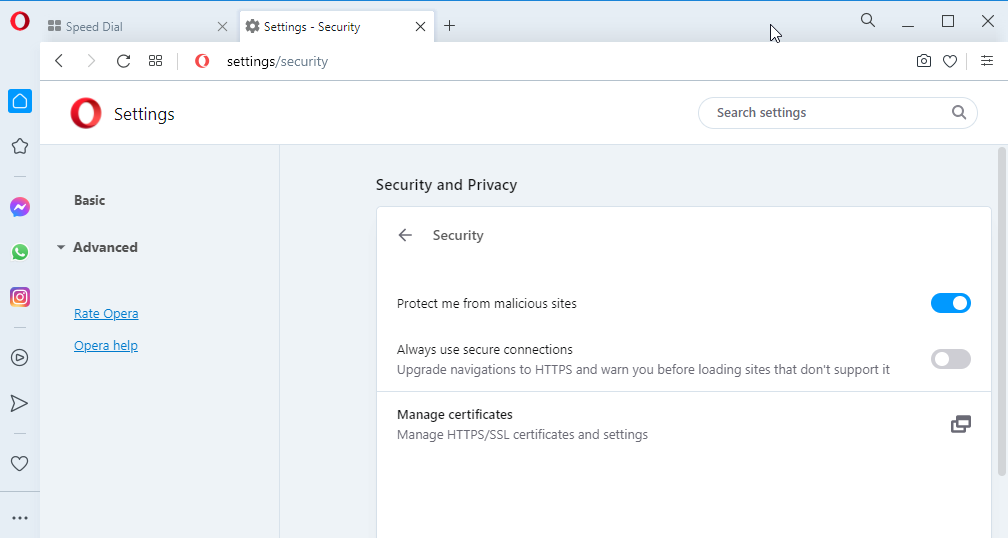Υπάρχουν αρκετές ήδη εκχωρημένες συντομεύσεις πληκτρολογίου για να τροποποιήσετε
- Το Opera είναι ένα από τα πιο φορτωμένα και ευέλικτα προγράμματα περιήγησης ιστού που είναι διαθέσιμα σε όλες τις πλατφόρμες.
- Υπάρχουν πολλά χαρακτηριστικά, ένα από τα οποία είναι οι συντομεύσεις πληκτρολογίου και οι χειρονομίες του ποντικιού ειδικά για την Opera.
- Σε αυτόν τον οδηγό, έχουμε εξηγήσει 50 από τις καλύτερες συντομεύσεις πληκτρολογίου του προγράμματος περιήγησης Opera που θα κάνουν την πρόσβαση σε διάφορες λειτουργίες πολύ εύκολη.

Οι συντομεύσεις πληκτρολογίου είναι εκεί για να διευκολύνουν και να χρησιμοποιούν τις διάφορες λειτουργίες ενός προγράμματος γρήγορα χωρίς να χρειάζεται να ακολουθήσετε πολλά βήματα για να τις εφαρμόσετε.
Όχι μόνο μπορείτε να χρησιμοποιήσετε συντομεύσεις πληκτρολογίου σε λειτουργικά συστήματα Windows, όπως Αντιγραφή και Επικόλληση, αλλά υπάρχουν και πολλές συντομεύσεις πληκτρολογίου για προγράμματα περιήγησης.
Το πρόγραμμα περιήγησης Opera είναι ένα από τα καλύτερα προγράμματα περιήγησης διαθέσιμο στην αγορά, το οποίο έρχεται με μια πληθώρα χαρακτηριστικών.
Για παράδειγμα, έχει ένα ενσωματωμένο πρόγραμμα αποκλεισμού διαφημίσεων, ένα VPN και μια πλαϊνή γραμμή φορτωμένη με δυνατότητες από όπου μπορείτε να έχετε πρόσβαση στα κοινωνικά εφαρμογές πολυμέσων όπως το Facebook, το Twitter, το Instagram και το WhatsApp, ακυρώνοντας την ανάγκη λήψης ξεχωριστών εφαρμογών και πολλών περισσότερο.
Διαθέτει επίσης λειτουργία εξοικονόμησης δεδομένων, αιωρούμενη οθόνη βίντεο, εργαλείο στιγμιότυπων, αναζήτηση σε καρτέλες κ.λπ. Όλα αυτά και άλλα χαρακτηριστικά κάνουν Opera ένα ευέλικτο πρόγραμμα περιήγησης ιστού διαθέσιμο σε όλες τις πλατφόρμες.
Σε αυτόν τον οδηγό, θα σας δώσουμε 50 συντομεύσεις πληκτρολογίου για το πρόγραμμα περιήγησης Opera που θα κάνουν την εμπειρία περιήγησής σας πολύ πιο ομαλή και εύκολη. Η λίστα θα περιλαμβάνει τόσο το κοινό σύνολο όσο και τις μοναδικές συντομεύσεις πληκτρολογίου αποκλειστικά για το πρόγραμμα περιήγησης Opera. Ας μπούμε κατευθείαν σε αυτό.
Πώς μπορώ να δημιουργήσω μια συντόμευση πληκτρολογίου;
Αν αναρωτιέστε αν θα μπορούσατε να δημιουργήσετε μια συντόμευση πληκτρολογίου για να την προσθέσετε στη λίστα των ήδη διαθέσιμων συντομεύσεις πληκτρολογίου, τότε θα ήσασταν ευτυχείς να ξέρετε ότι ναι, μπορείτε να δημιουργήσετε μια συντόμευση πληκτρολογίου, όλα με ο ίδιος.
Σε αυτήν την ενότητα, θα συζητήσουμε πώς μπορείτε να δημιουργήσετε μια συντόμευση πληκτρολογίου στον υπολογιστή σας με Windows, καθώς και να εκχωρήσετε ή να αλλάξετε συντομεύσεις πληκτρολογίου στο πρόγραμμα περιήγησης Opera.
Τα Windows δεν σας επιτρέπουν να εκχωρήσετε ή να δημιουργήσετε μια ενσωματωμένη συντόμευση πληκτρολογίου. Για το σκοπό αυτό, πρέπει να χρησιμοποιήσετε την εφαρμογή WinHotKey, η οποία είναι λογισμικό τρίτων κατασκευαστών. Ωστόσο, είναι πολύ αποτελεσματικό και σας επιτρέπει να δημιουργείτε συντομεύσεις πληκτρολογίου.
Για το πρόγραμμα περιήγησης Opera, υπάρχουν αρκετές ήδη εκχωρημένες συντομεύσεις πληκτρολογίου που μπορείτε να τροποποιήσετε και να ορίσετε σύμφωνα με τις προτιμήσεις σας, τις οποίες έχουμε εξηγήσει στην παρακάτω ενότητα.
Δημιουργήστε συντομεύσεις πληκτρολογίου των Windows
- Κατεβάστε WinHotKeyκαι εγκαταστήστε το στον υπολογιστή σας.
- Ανοιξε το πρόγραμμα.
- Κάνε κλικ στο Νέο πλήκτρο πρόσβασης κουμπί στο επάνω μέρος.
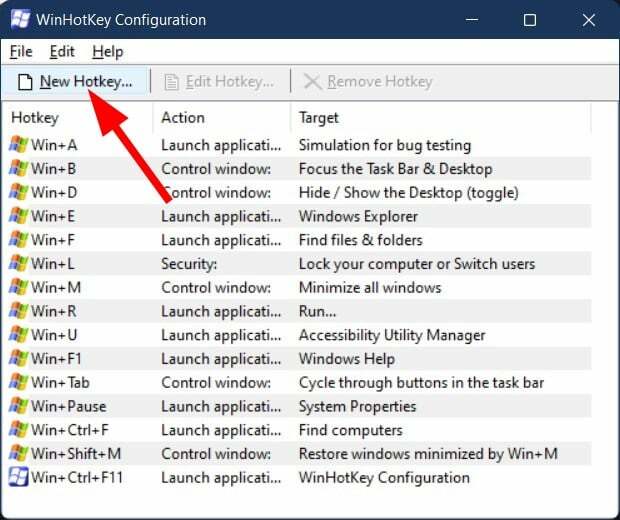
- Πληκτρολογήστε το περιγραφή για το πλήκτρο πρόσβασης.
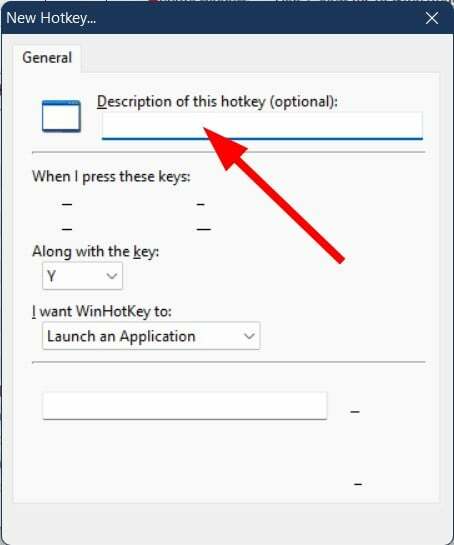
- Υπό Θέλω να το WinHotKey αναπτυσσόμενο μενού, επιλέξτε Εκκινήστε μια εφαρμογή.

- Τύπος Ξεφυλλίζω.
- Επιλέξτε την εφαρμογή που θέλετε να ανοίξετε χρησιμοποιώντας το πλήκτρο πρόσβασης.
- Κάντε κλικ Εντάξει.
-
Επιλέξτε το πληκτρολόγιο συντόμευση από την αναπτυσσόμενη λίστα.
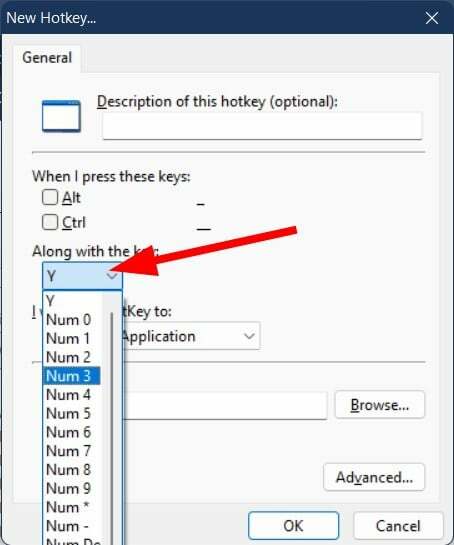
- Μπορείτε επίσης να επιλέξετε πλήκτρα πρόσβασης όπως π.χ Alt, Ctrl, Βάρδια, ή Windows μαζί με το πλήκτρο πρόσβασης.
- Μπορείτε να τροποποιήσετε περαιτέρω τη συντόμευση πληκτρολογίου κάνοντας κλικ στο Προχωρημένος κουμπί.
- Κάντε κλικ Εντάξει για έξοδο από το Προχωρημένος παράθυρο και πατήστε ξανά Εντάξει για να προσθέσετε το νέο πλήκτρο πρόσβασης στη συντόμευση πληκτρολογίου.
Η εφαρμογή WinHotKey σάς επιτρέπει να ορίσετε συντομεύσεις πληκτρολογίου για να ανοίγουν εφαρμογές τρίτων και προγράμματα Windows.
Διαμόρφωση συντομεύσεων πληκτρολογίου Opera
- Εκτόξευση ΛΥΡΙΚΗ ΣΚΗΝΗ.
- Κάνε κλικ στο ΛΥΡΙΚΗ ΣΚΗΝΗ λογότυπο και επιλέξτε Ρυθμίσεις.
- Στο Ρυθμίσεις αναζήτησης ράβδος, τύπος Διαμόρφωση συντομεύσεων.
- Ανοιξε Διαμόρφωση συντομεύσεων επιλογή.

- Εδώ θα δείτε όλες τις συντομεύσεις πληκτρολογίου.
- Μπορείτε να μετακινήσετε τον κέρσορα στη συντόμευση πληκτρολογίου και να κάνετε κλικ στο Πληκτρολογήστε μια συντόμευση κουμπί για να προσθέσετε μια νέα συντόμευση πληκτρολογίου στη λειτουργία.

- Επίσης, μπορείτε να τοποθετήσετε το δείκτη του ποντικιού πάνω από την ήδη εκχωρημένη συντόμευση πληκτρολογίου, να τη διαγράψετε και να ορίσετε μια νέα συντόμευση εντελώς.
Πώς μπορώ να δω όλες τις συντομεύσεις πληκτρολογίου;
Στα Windows, δεν μπορείτε να δείτε όλες τις συντομεύσεις πληκτρολογίου που είναι διαθέσιμες από προεπιλογή ή αυτές που έχετε δημιουργήσει σε ένα μόνο μέρος. Ευτυχώς, η Microsoft έχει διαθέσιμη σελίδα υποστήριξης για εσάς όπου μπορείτε να δείτε όλες τις συντομεύσεις πληκτρολογίου που προσφέρουν τα Windows 11.
Μάλιστα, υπάρχουν συντομεύσεις πληκτρολογίου και για προηγούμενες εκδόσεις των Windows. Η σελίδα ταξινομεί πολύ όμορφα τις συντομεύσεις πληκτρολογίου με βάση την κατηγορία τους.
Διαφορετικά, μπορείτε να ανατρέξετε στον ειδικό μας οδηγό 50 καλύτερες συντομεύσεις πληκτρολογίου που μπορείτε να χρησιμοποιήσετε στον υπολογιστή σας με Windows 11.
Για το πρόγραμμα περιήγησης Opera, μπορείτε να ακολουθήσετε τα παραπάνω βήματα για να δείτε όλες τις συντομεύσεις πληκτρολογίου που μπορείτε να χρησιμοποιήσετε στο πρόγραμμα περιήγησης, οι οποίες είναι συντομεύσεις ειδικά για την Opera.
Ποιες είναι οι καλύτερες συντομεύσεις πληκτρολογίου Opera;
Συντομεύσεις πληκτρολογίου ειδικά για την Opera
| Βασικές συντομεύσεις | Συντομεύσεις πληκτρολογίου |
| Προσθήκη στους σελιδοδείκτες | Ctrl+ρε |
| Προσθήκη στο Speed Dial | Ctrl+σι |
| Πίσω |
Ctrl+Αριστερά Alt+Αριστερά |
| Εκτύπωση χωρίς προεπισκόπηση | Ctrl+Βάρδια+Π |
| Εμφάνιση πλαϊνής γραμμής | μικρό |
| Εκκαθάριση δεδομένων περιήγησης | Ctrl+Βάρδια+Del |
| Κλείστε όλες τις διπλότυπες καρτέλες | Alt+Del |
| Κλείσιμο καρτέλας |
Ctrl+W Ctrl+F4 |
| Κλείσε το παράθυρο |
Ctrl+Βάρδια+W Alt+F4 |
| Μετακινηθείτε προς τα εμπρός μέσα από τις καρτέλες | Ctrl+Αυτί |
| Κυλήστε προς τα πίσω στις καρτέλες | Ctrl+Βάρδια+Αυτί |
| Εργαλεία προγραμματιστή | Ctrl+Βάρδια+Εγώ |
| Εστίαση γραμμής διευθύνσεων |
Alt+ρε Ctrl+μι Ctrl+μεγάλο |
| Λειτουργεία πλήρους οθόνης | F11 |
| Επεκτάσεις | Ctrl+Βάρδια+μι |
| Ταχείας κλήσης | Alt+Σπίτι |
| Νέα καρτέλα | Ctrl+Ν |
| Νέο ιδιωτικό παράθυρο | Ctrl+Βάρδια+Ν |
| Ανοίξτε τις Ρυθμίσεις |
Alt+Π Ctrl+F12 |
| Μεταβείτε στον γονικό κατάλογο | Ctrl+Backspace |
| Επαναφόρτωση χωρίς την προσωρινή μνήμη |
Βάρδια+F5 Ctrl+F5 |
| Κατάργηση επισημασμένης πρότασης | Βάρδια+Del |
| Ανοίξτε ξανά την τελευταία κλειστή καρτέλα ή παράθυρο | Ctrl+Βάρδια+Τ |
| Επαναφορά ζουμ στο 100% |
Ctrl+0 Ctrl+Αριθμός 0 |
| Αποθήκευση σελίδας | Ctrl+μικρό |
| Αποθηκεύστε τη σελίδα ως PDF | Ctrl+/ |
| Διαχείριση σελιδοδεικτών | Ctrl+Βάρδια+σι |
| Λήψεις |
Ctrl+Βάρδια+7 Ctrl+J |
| Στιγμιότυπο | Ctrl+Βάρδια+5 |
| Εμφάνιση διαχείρισης εργασιών | Βάρδια+Esc |
| Αναγκαστική σκοτεινή σελίδα | Βάρδια+ρε |
| Δες την πηγή της σελίδας | Ctrl+U |
| Μεγέθυνση |
Ctrl+Num Plus Βάρδια+= Ctrl+= Ctrl+Βάρδια+= |
| Σμίκρυνση |
Ctrl+Αριθμός - Ctrl+- |
| Ανοίξτε το Facebook Messenger στην πλαϊνή γραμμή | φά |
| Ανοίξτε το Instagram στην πλαϊνή γραμμή | Εγώ |
| Ανοίξτε το WhatsApp στην πλαϊνή γραμμή | W |
| Ανοίξτε το My Flow στην πλαϊνή γραμμή | Μ |
| Ανοίξτε το πρόγραμμα αναπαραγωγής στην πλαϊνή γραμμή | Π |
| Μεγέθυνση ή σμίκρυνση | Ctrl + Τροχός ποντικιού |
| Μετακινηθείτε προς τα κάτω | Spacebar |
| Κλείνει τις καρτέλες εάν κάνει κλικ σε μια καρτέλα, ανοίγει συνδέσμους σε μια νέα καρτέλα, πραγματοποιεί κύλιση | Πρέσα τροχού ποντικιού |
| Μετακινηθείτε προς τα επάνω | Βάρδια+ Spacebar |
| Κάντε κύλιση προς τα κάτω/πάνω | Σελίδα Κάτω / Πάνω |
| Ιστορία | Ctrl+H |
| Εναλλαγή του αγγελιοφόρου της πλευρικής γραμμής που χρησιμοποιήθηκε πρόσφατα | Ctrl+Βάρδια+Μ |
| Δες την πηγή της σελίδας | Ctrl+U |
| Εναλλαγή καρτέλας σίγασης | Τ |
| Αποθήκευση καρτέλας στο pinboard | R |
| Μετάβαση στην τελευταία καρτέλα | μεγάλο |
| Επαναφόρτωση όλων των καρτελών | ΕΝΑ |
Εκτός από τις παραπάνω συντομεύσεις, μπορείτε επίσης να χρησιμοποιήσετε πολλές άλλες κοινές συντομεύσεις πληκτρολογίου που λειτουργούν σε όλα τα προγράμματα περιήγησης ιστού.
- Επιτάχυνση υλικού Opera: Πώς και γιατί να το ενεργοποιήσετε/απενεργοποιήσετε
- Ιστορικό προγράμματος περιήγησης Opera: Πού μπορώ να το βρω και πώς να το μετακινήσω
- Απαιτήσεις συστήματος Opera: Μάθετε εάν λειτουργεί στη συσκευή σας
- Το πρόγραμμα περιήγησης Opera συνεχίζει να εγκαθίσταται μόνο του: 3 γρήγοροι τρόποι για να το διορθώσετε
- Το πρόγραμμα περιήγησης Opera δεν αναπαράγει βίντεο: 5 γρήγοροι τρόποι για να το διορθώσετε
Πώς μπορώ να αλλάξω τις συντομεύσεις πληκτρολογίου στο Opera;
- Εκτόξευση ΛΥΡΙΚΗ ΣΚΗΝΗ.
- Κάνε κλικ στο ΛΥΡΙΚΗ ΣΚΗΝΗ λογότυπο και επιλέξτε Ρυθμίσεις.
- Στο Ρυθμίσεις αναζήτησης ράβδος, τύπος Διαμόρφωση συντομεύσεων.
- Ανοιξε Διαμόρφωση συντομεύσεων επιλογή.

- Εδώ θα δείτε όλες τις συντομεύσεις πληκτρολογίου.
- Μπορείτε να μετακινήσετε τον κέρσορα στη συντόμευση πληκτρολογίου και να κάνετε κλικ στο Πληκτρολογήστε μια συντόμευση κουμπί για να προσθέσετε μια νέα συντόμευση πληκτρολογίου στη λειτουργία.

- Επίσης, μπορείτε να τοποθετήσετε το δείκτη του ποντικιού πάνω από την ήδη εκχωρημένη συντόμευση πληκτρολογίου, να τη διαγράψετε και να ορίσετε μια νέα συντόμευση εντελώς.
Συμβουλή ειδικού: Ορισμένα ζητήματα υπολογιστή είναι δύσκολο να αντιμετωπιστούν, ειδικά όταν πρόκειται για κατεστραμμένα αποθετήρια ή για αρχεία Windows που λείπουν. Εάν αντιμετωπίζετε προβλήματα με την επιδιόρθωση ενός σφάλματος, το σύστημά σας μπορεί να είναι μερικώς κατεστραμμένο. Συνιστούμε να εγκαταστήσετε το Restoro, ένα εργαλείο που θα σαρώσει το μηχάνημά σας και θα εντοπίσει ποιο είναι το σφάλμα.
Κάντε κλικ ΕΔΩ για λήψη και έναρξη επισκευής.
Το καλύτερο μέρος του προγράμματος περιήγησης Opera είναι ότι όχι μόνο υπάρχουν συντομεύσεις πληκτρολογίου ειδικά για την Opera, αλλά σας επιτρέπει ακόμη και να αλλάξετε ή να αντιστοιχίσετε μια νέα συντόμευση σε αυτές που είναι ήδη διαθέσιμες.
Τώρα, εάν θέλετε να αλλάξετε τη συντόμευση πληκτρολογίου για Προσθήκη σε σελιδοδείκτες, ακολουθήστε τα παρακάτω βήματα:
- Τοποθετήστε το ποντίκι σας επάνω Προσθήκη στο πλήκτρο συντόμευσης του σελιδοδείκτη.
- Κάντε κλικ στο Πληκτρολογήστε μια συντόμευση κουμπί.
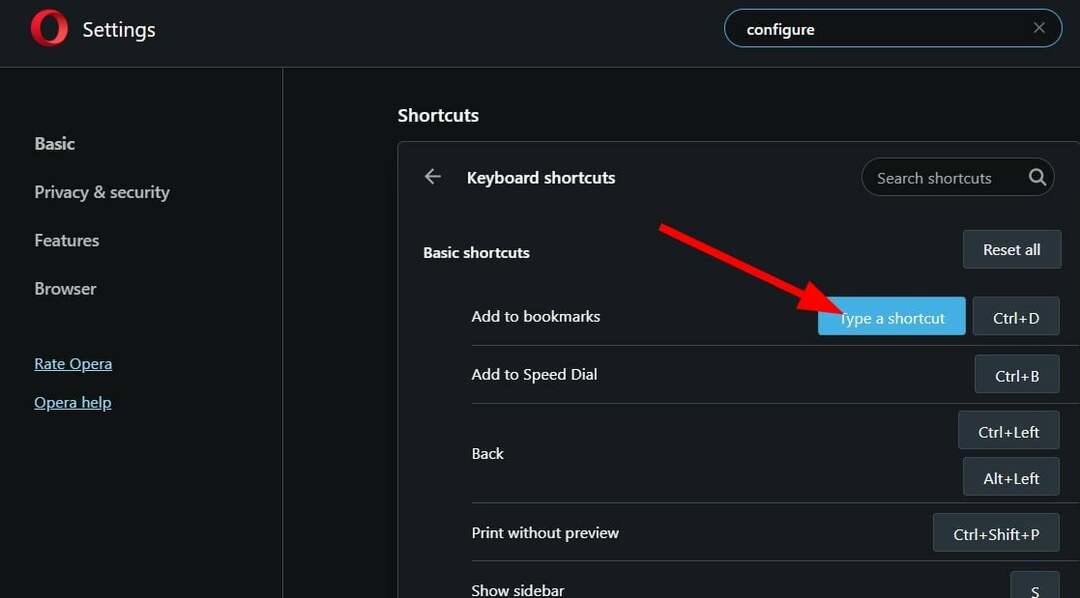
- Πάτα το συντόμευση πληκτρολογίου θέλετε να αντιστοιχίσετε σε αυτήν τη συντόμευση.

Τα παραπάνω είναι απλώς ένα παράδειγμα για το πώς μπορείτε να αλλάξετε τη συντόμευση πληκτρολογίου στο πρόγραμμα περιήγησης Opera. Ακολουθώντας τα ίδια βήματα, μπορείτε εύκολα να τροποποιήσετε άλλες συντομεύσεις ή ακόμα και να προσθέσετε επιπλέον.
Ποιες είναι οι χειρονομίες του ποντικιού Opera;
Εκτός από τη χρήση των συντομεύσεων πληκτρολογίου για πρόσβαση σε διάφορες λειτουργίες στο πρόγραμμα περιήγησης Opera, μπορείτε επίσης να χρησιμοποιήσετε κινήσεις του ποντικιού για να εκτελέσετε κοινές εργασίες περιήγησης.
Οι χειρονομίες του ποντικιού της Opera είναι ένας μοναδικός τρόπος χρήσης διαφορετικών λειτουργιών Opera με γρήγορες και μικρές κινήσεις του ποντικιού.
Για να χρησιμοποιήσετε τις χειρονομίες του ποντικιού Opera, πρέπει πρώτα να το ενεργοποιήσετε. Μόλις το κάνετε αυτό, το μόνο που χρειάζεται να κάνετε είναι να κάνετε κλικ και κρατήστε πατημένο το δεξί κουμπί του ποντικιού και ενώ κρατάτε πατημένο, μετακινήστε το ποντίκι σε μια συγκεκριμένη κατεύθυνση και εκτελέστε τις εργασίες.
Μόλις το συνηθίσετε, γίνεται πολύ εύκολη η πλοήγηση με το ποντίκι. Αλλά πρώτα, ας δούμε τα βήματα για να ενεργοποιήσουμε τις χειρονομίες του ποντικιού Opera.
- Ανοιξε το ΛΥΡΙΚΗ ΣΚΗΝΗ πρόγραμμα περιήγησης.
- Κάνε κλικ στο Λογότυπο Όπερας πάνω αριστερά.
- Επιλέγω Ρυθμίσεις.
- Επιλέγω Βασικός από το αριστερό παράθυρο.
- Κάντε κύλιση προς τα κάτω και κάτω Συντομεύσεις ενότητα, εναλλαγή Ενεργοποιήστε τις χειρονομίες του ποντικιού επιλογή.
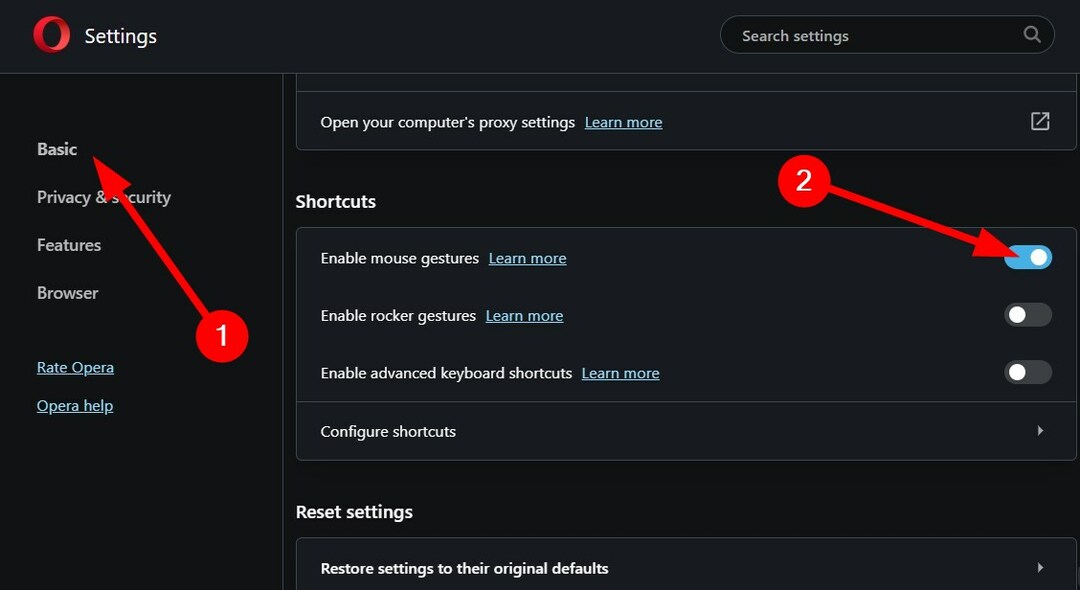
Αφού ενεργοποιήσετε τη λειτουργία χειρονομιών ποντικιού στο πρόγραμμα περιήγησης Opera, τίθεται το ερώτημα: πώς μπορείτε να χρησιμοποιήσετε τις χειρονομίες του ποντικιού; Ποιες είναι οι διαθέσιμες χειρονομίες στην Opera που μπορείτε να εκτελέσετε με το ποντίκι σας;
Παρακάτω είναι όλες οι χειρονομίες του ποντικιού Opera που θα μπορείτε να εκτελέσετε μόλις ενεργοποιήσετε την επιλογή χειρονομίας του ποντικιού.
| Δράση | Χειρονομία |
| Γυρίστε μια σελίδα πίσω |
 (Κινήσου αριστερά) (Κινήσου αριστερά) |
| Προχωρήστε μια σελίδα μπροστά |
 (Μετακίνηση δεξιά) (Μετακίνηση δεξιά) |
| Ανοίξτε μια νέα καρτέλα |
 (Μετακινηθείτε προς τα κάτω) (Μετακινηθείτε προς τα κάτω) |
| Επαναφόρτωση της σελίδας |
 (Κινηθείτε πάνω και μετά κάτω) (Κινηθείτε πάνω και μετά κάτω) |
| Κλείστε την τρέχουσα καρτέλα |
 (Κινηθείτε προς τα κάτω και μετά δεξιά) (Κινηθείτε προς τα κάτω και μετά δεξιά) |
| Ανοίξτε έναν σύνδεσμο σε μια καρτέλα φόντου |
 (Κινηθείτε προς τα κάτω και μετά πάνω) (Κινηθείτε προς τα κάτω και μετά πάνω) |
| Ανοίξτε έναν σύνδεσμο σε μια νέα καρτέλα |
 (Μετακινηθείτε προς τα κάτω) (Μετακινηθείτε προς τα κάτω) |
| Ανοίξτε έναν σύνδεσμο σε νέο παράθυρο | Shift +  (Μετακίνηση προς τα κάτω, κρατώντας πατημένο το shift) (Μετακίνηση προς τα κάτω, κρατώντας πατημένο το shift) |
Υπάρχει μια ακόμη δυνατότητα που μπορείτε να χρησιμοποιήσετε με το ποντίκι σας στο πρόγραμμα περιήγησης Opera που ονομάζεται Χειρονομίες Rocker. Αυτό σας δίνει τη δυνατότητα να πλοηγηθείτε προς τα εμπρός και προς τα πίσω στις σελίδες κάνοντας κλικ στο δεξί ή το αριστερό κουμπί του ποντικιού.
Αν και μπορεί να είναι λίγο δύσκολο στη χρήση, αλλά όταν το κατακτήσετε, το κάνει διασκεδαστικό και εύκολο να μετακινηθείτε προς τα εμπρός και προς τα πίσω στις σελίδες.
Δείτε πώς μπορείτε να ενεργοποιήσετε Χειρονομίες Rocker Opera το:
- Εκτόξευση ΛΥΡΙΚΗ ΣΚΗΝΗ.
- Κάνε κλικ στο Λογότυπο Όπερας και επιλέξτε Ρυθμίσεις.
- Επιλέγω Πρόγραμμα περιήγησης από το αριστερό παράθυρο.
- Εναλλαγή στο Ενεργοποιήστε τις χειρονομίες rocker επιλογή.
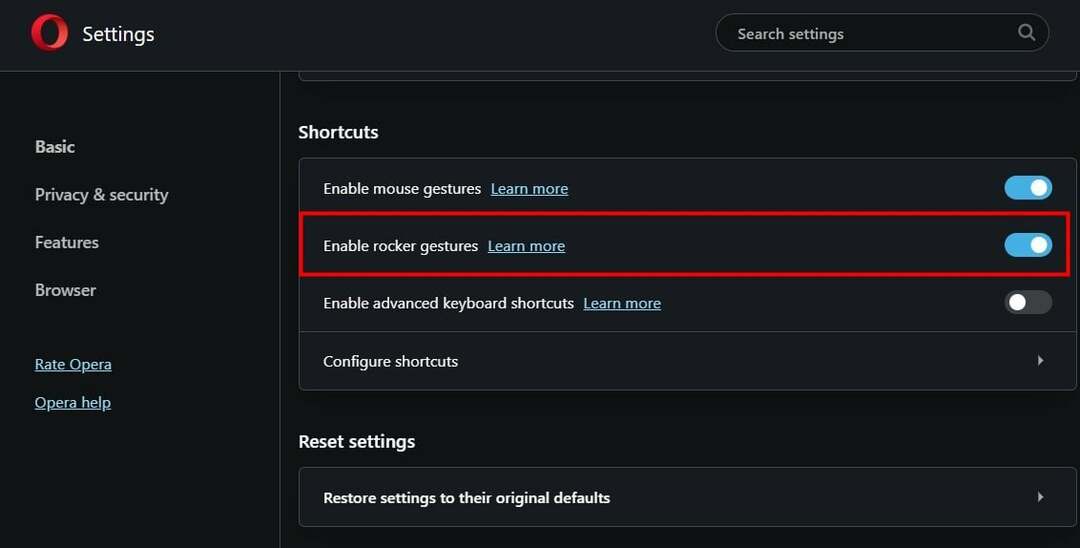
Αφού ενεργοποιήσετε αυτήν τη δυνατότητα, μπορείτε εύκολα να χρησιμοποιήσετε τις διάφορες κινήσεις που αναφέρονται παραπάνω για να πλοηγηθείτε στο πρόγραμμα περιήγησης.
Λάβετε υπόψη ότι η ενεργοποίηση χειρονομιών rocker με ένα μαγικό ποντίκι ή ένα trackpad θα μπορούσε να προκαλέσει απρόβλεπτες συμπεριφορές. Άρα, αυτό δεν είναι μεγάλο ζήτημα ή πρόβλημα.
Σε περίπτωση που συναντήσετε ένα θέμα όπου το Το πρόγραμμα περιήγησης Opera έχει κολλήσει σε λειτουργία πλήρους οθόνης και δεν βγαίνει από αυτό, μπορείτε να δείτε τον ειδικό μας οδηγό που περιλαμβάνει μερικές αποτελεσματικές λύσεις που θα σας βοηθήσουν να επιλύσετε το πρόβλημα.
Επιπλέον, έχουμε και έναν οδηγό όπου έχουμε εξηγήσει 6 μέθοδοι που θα επιλύσουν το πρόγραμμα περιήγησης Opera που δεν λειτουργεί ή αποκρίνεται σφάλματα.
Αυτό είναι από εμάς σε αυτόν τον οδηγό. Ελπίζουμε ότι βρήκατε αυτόν τον οδηγό χρήσιμο και τώρα μπορείτε να χρησιμοποιήσετε ορισμένες λειτουργίες στο πρόγραμμα περιήγησης Opera χρησιμοποιώντας τις συντομεύσεις πληκτρολογίου που αναφέρονται σε αυτήν την ανάρτηση.
Μπορείτε να σχολιάσετε στην παρακάτω ενότητα σχολίων και να μας ενημερώσετε ποια από τις συντομεύσεις πληκτρολογίου χρησιμοποιείτε πιο συχνά στο πρόγραμμα περιήγησης Opera.
 Έχετε ακόμα προβλήματα;Διορθώστε τα με αυτό το εργαλείο:
Έχετε ακόμα προβλήματα;Διορθώστε τα με αυτό το εργαλείο:
- Κατεβάστε αυτό το εργαλείο επισκευής υπολογιστή Αξιολογήθηκε Εξαιρετική στο TrustPilot.com (η λήψη ξεκινά από αυτή τη σελίδα).
- Κάντε κλικ Εναρξη σάρωσης για να βρείτε ζητήματα των Windows που θα μπορούσαν να προκαλούν προβλήματα στον υπολογιστή.
- Κάντε κλικ Φτιάξ'τα όλα για να διορθώσετε προβλήματα με τις κατοχυρωμένες τεχνολογίες (Αποκλειστική Έκπτωση για τους αναγνώστες μας).
Το Restoro έχει ληφθεί από 0 αναγνώστες αυτόν τον μήνα.